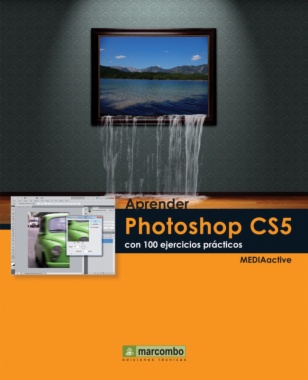Photoshop CS5 es el programa de retoque fotográfico y tratamiento de imágenes por excelencia. Con este manual aprenderá a sacar el máximo partido de sus múltiples herramientas y funciones. En esta versión de Photoshop, Adobe ha incluido interesantes novedades que mejoran y facilitan el flujo de trabajo e incrementan las posibilidades de edición de imágenes. Con este libro: Aprenderá a seleccionar bordes con gran precisión usando la mejorada herramienta Perfeccionar borde. Conocerá la nueva función de Relleno según el contenido que permite quitar fácilmente elementos de la imagen sustituyéndolos por contenido que se ajusta a su entorno. Usará la nueva herramienta Deformación de posición libre para transformar determinadas partes de una imagen. Eliminará fácilmente los efectos de distorsión de imágenes usando el nuevo filtro Corrección de lente. Conseguirá efectos de pintura realistas mezclando colores en el lienzo con la herramienta Pincel Mezclador y practicará con las nuevas formas de Punta de cerda de los pinceles.